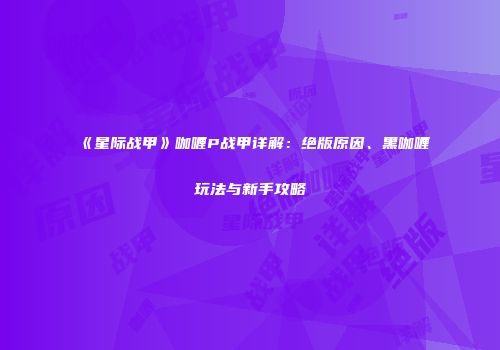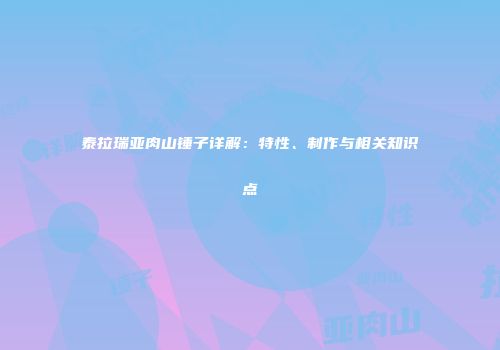随着《艾尔登法环》这款游戏的火热,许多玩家在享受游戏乐趣的同时,也遇到了一些操作上的问题。关于如何将游戏设置为键盘操作模式,以及如何调整跳跃键位等,是玩家们常常咨询的话题。为了帮助大家更好地理解并解决这些问题,以下是对《艾尔登法环》键盘操作模式的详细解析。
若要将《艾尔登法环》设置为键盘操作模式,玩家需要进入游戏系统配置。具体步骤如下:
1. 选择系统配置:在游戏的主界面中,点击系统按钮,进入系统配置界面。
2. 点击操作装置:在配置选项中,找到并点击第三个选项“使用的操作装置”。
3. 更改为鼠标、键盘:在使用的操作装置中,选择“鼠标、键盘”,此时游戏便进入了键盘操作模式。
针对《艾尔登法环》的键盘提示如何修改,以下提供详细的操作方法:
1. 点击系统:在游戏中,按下键盘上的ESC键,进入系统界面。
2. 点击第三个选项:在系统界面中,找到并点击上方的第三个选项,进入新的界面。
3. 设为键盘鼠标:在新界面中,找到使用的操作装置,将其设置为“键盘、鼠标”。
艾尔登法环》的跳跃键,其默认键位是F键。以下为游戏中的基本键位对应:
- W:前进。

- S:后退。
- D:右移。
- A:左移。
- Space:翻滚。
- Space(长按):冲刺。
- F:跳跃。
- 左Alt(长按):慢走。
- X:蹲下/站起。
- Q:重置镜头,锁定/解除锁定。
- 方向键上:切换魔法/祷告。
- 方向键下:切换道具。
对于使用手柄的玩家,以下是《艾尔登法环》手柄键位按键对应表:
- R1(xbox手柄为RB)-攻击
- R2(xbox手柄为RT)-重攻击、可蓄力
- L1(xbox手柄为LB)-防御或左手武器攻击
- L2(xbox手柄为LT)-武器战技或左手武器重攻击
- 圈(xbox手柄为B)-点按后跳/推左摇杆时按为翻滚/推左摇杆时长按冲刺
- 叉(xbox手柄为A)-跳跃
- 方块(xbox手柄为X)-使用道具
- 三角(xbox手柄为Y)-交互键(捡东西,对话,切换装备模式)
- 左/右-切换左手/右手的装备
- 上-切换记忆格子装备的法术
- 下-切换快捷栏装备的道具
- L3-(左摇杆按下)蹲下/站起来,蹲下时可以更隐蔽的移动
- R3(右摇杆按下)-锁定/解除锁定敌人
在游戏中,切换武器的操作也非常简单。玩家只需先将要切换的武器装备起来,
- 切换左手武器:按方向键左键。
- 切换右手武器:按方向键右键。
- 切换双持武器:按“Y”键加“LB”或者“RB”键。
玩家还可以通过按下键盘上的Shift键加鼠标滚轮来切换武器,滚轮向前更换主武器,滚轮向后切换副武器。
当玩家设置键盘操作后,若想返回主菜单,可以按E键确认修改,然后按Q键返回上一层菜单。玩家也可以在菜单页面点击鼠标右键,选择想要进行的操作。需要注意的是,在游戏中的按键设置内没有地图选项,只能使用G键打开地图。
《艾尔登法环》的键盘操作设置相对简单,通过以上步骤,玩家可以轻松地将游戏设置为键盘操作模式,并根据个人喜好调整键位设置。希望本文的解析能对大家有所帮助。